So fügen Sie zusätzliche Mitglieder auf Netflix hinzu
Angesichts all der neuen Regeln, die Netflix durchsetzt, sollten Sie darüber nachdenken, Ihrem Konto ein zusätzliches Mitglied hinzuzufügen.
Netflix war Ich schließe mich der Kontofreigabe an in den letzten Monaten, die Gebühren betragen jetzt im Vereinigten Königreich durchgesetzt. Kurz gesagt: Nutzer können ihre Konten nicht mehr ohne Aufpreis mit Personen teilen, die nicht in ihrem Haushalt leben.
Wenn Sie Ihr Netflix-Konto weiterhin mit Freunden und Familie teilen möchten, können Sie Ihrem Konto jetzt zusätzliche Mitglieder hinzufügen. Dies kostet 4,99 £/7,99 $/5,99 € pro Monat und wird Ihrem bestehenden Konto belastet, nicht dem neuen Benutzer Stellen Sie daher sicher, dass Sie keine neuen Mitglieder zu Ihrem Konto hinzufügen, es sei denn, Sie sind das aktuelle Mitglied Kartenhalter.
In einer einfachen Schritt-für-Schritt-Anleitung zeigen wir Ihnen, wie Sie Ihrem Netflix-Konto zusätzliche Mitglieder hinzufügen. Es ist auch erwähnenswert, dass Standard-Mitglieder ein zusätzliches Mitglied hinzufügen können, während Premium-Mitglieder bis zu zwei zusätzliche Mitglieder hinzufügen können.
Was du brauchen wirst:
- A Netflix Konto
Die Kurzversion
- Gehen Sie zu Ihrem Netflix-Konto
- Gehen Sie zur Schaltfläche Konto
- Klicken Sie auf Konto
- Gehen Sie zu „Ein Extra kaufen“, um einen zusätzlichen Mitgliedsplatz zu erhalten
- Weiter klicken
- Klicken Sie auf „Zusätzliches Mitglied starten“.
- Weiter klicken
- Geben Sie den Namen und die E-Mail-Adresse Ihres zusätzlichen Mitglieds ein
- Weiter klicken
- Wählen Sie das Profil aus, das Sie für Ihr zusätzliches Mitglied wünschen
- Gehen Sie zurück zu Netflix
-
Schritt
1Gehen Sie zu Ihrem Netflix-Konto

Melden Sie sich bei Ihrem Netflix-Konto an.

-
Schritt
2Wählen Sie Ihr Profilbild aus

Klicken Sie oben rechts auf Ihr Profilbild.

-
Schritt
3Klicken Sie auf Konto

Klicken Sie im angezeigten Dropdown-Menü auf die Schaltfläche „Konto“.

-
Schritt
4Gehen Sie zu „Einen zusätzlichen Mitgliedsplatz kaufen“.

Scrollen Sie nach unten und klicken Sie auf die Schaltfläche „Einen zusätzlichen Mitgliedsplatz kaufen“. Es befindet sich im Unterabschnitt „Zusätzliche Mitglieder“.

-
Schritt
5Weiter klicken

Klicken Sie auf die Schaltfläche „Weiter“, um fortzufahren.

-
Schritt
6Klicken Sie auf „Zusätzliches Mitglied starten“.

Wenn Sie die Preisoptionen gelesen haben und bereit sind, ein weiteres Mitglied hinzuzufügen, klicken Sie auf die Schaltfläche „Zusätzliches Mitglied starten“.

-
Schritt
7Weiter klicken

Klicken Sie auf die Schaltfläche Weiter.

-
Schritt
8Geben Sie den Namen und die E-Mail-Adresse Ihres zusätzlichen Mitglieds ein

Geben Sie den Namen und die E-Mail-Adresse der Person ein, die Sie Ihrem Konto hinzufügen möchten.

-
Schritt
9Weiter klicken

Wenn Sie die korrekten Daten für Ihr zusätzliches Mitglied eingegeben haben, klicken Sie auf Weiter.

-
Schritt
10Wählen Sie das Profil aus, das Sie für Ihr zusätzliches Mitglied wünschen
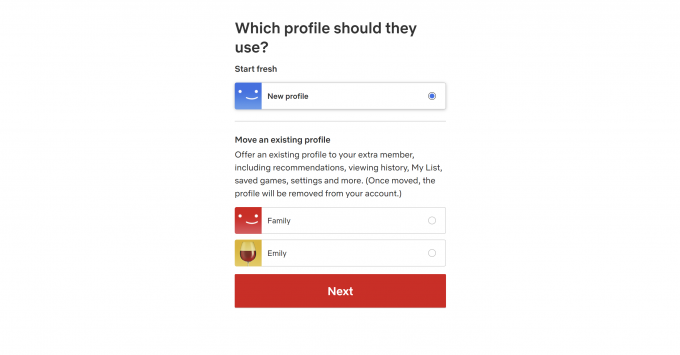
Sie können nun wählen, ob Ihr zusätzliches Mitglied ein bestehendes Profil teilen soll oder ob Sie ein Profil für es erstellen möchten. Wenn Sie sich entschieden haben, klicken Sie auf Weiter.
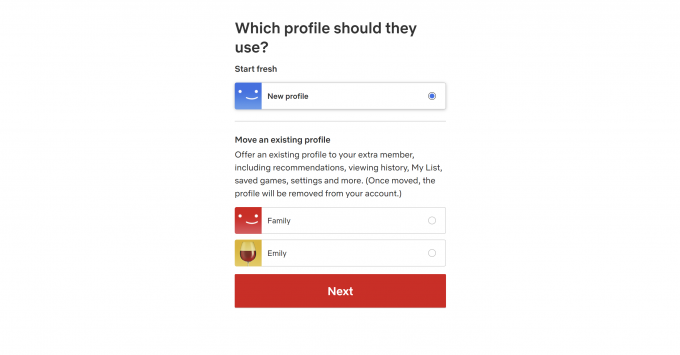
-
Schritt
11Gehen Sie zurück zu Netflix

Klicken Sie auf die Schaltfläche „Zurück zu Netflix“, um den Vorgang abzuschließen. Sie müssen warten, bis Ihr zusätzliches Mitglied Ihre Einladung annimmt, bevor es in Ihrem Netflix-Konto angezeigt wird.

Fehlerbehebung
Standard-Netflix-Mitglieder können ein zusätzliches Mitglied hinzufügen, während Premium-Netflix-Mitglieder bis zu zwei zusätzliche Mitglieder hinzufügen können.
Zusätzliche Mitglieder können sowohl zur Standard- als auch zur Premium-Mitgliedschaft für 4,99 £/7,99 $/5,99 € hinzugefügt werden.
Du magst vielleicht…

So teilen Sie ein Apple TV+-Abonnement mit Ihrer Familie

So sehen Sie, wer Ihr Netflix-Konto verwendet

So aktivieren Sie Untertitel für Apple TV Plus-Inhalte

So ändern Sie die Videoauflösung bei Sky Stream

So können Sie „Die Muppets-Weihnachtsgeschichte“ jetzt online ansehen

Wie man Elf in dieser festlichen Jahreszeit in Großbritannien sieht
Warum unserem Journalismus vertrauen?
Trusted Reviews wurde 2003 gegründet, um unseren Lesern eine gründliche, unvoreingenommene und unabhängige Kaufempfehlung zu geben.
Heute haben wir jeden Monat Millionen von Nutzern aus der ganzen Welt und bewerten mehr als 1.000 Produkte pro Jahr.



